钉钉设置消息免打扰时仍然接受@的消息的方法
时间:2023-12-12 09:59:11作者:极光下载站人气:129
很多小伙伴在使用钉钉软件的过程中经常会选择将自己不需要、不常用的群聊设置为消息免打扰,但开启消息免打扰之后我们可以会错过一些@自己的重要信息,为了避免该情况的发生,我们可以选择在消息页面中点击打开分组管理选项,然后在分组管理的设置页面中打开消息免打扰右侧的“...”图标,接着在弹框中点击打开“仅透出@消息”的开关按钮即可。有的小伙伴可能不清楚具体的操作方法,接下来小编就来和大家分享一下钉钉设置消息免打扰时仍然接受@的消息的方法。
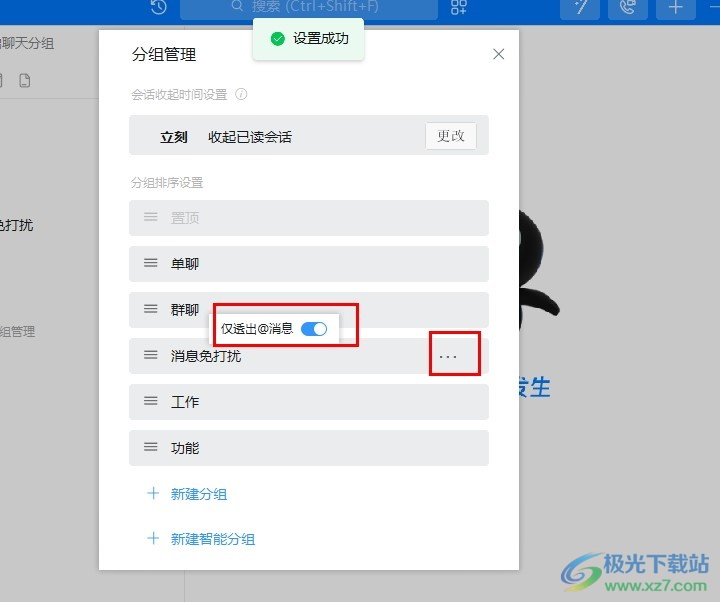
方法步骤
1、第一步,我们在钉钉中打开自己的头像,然后再点击打开“设置与隐私”选项
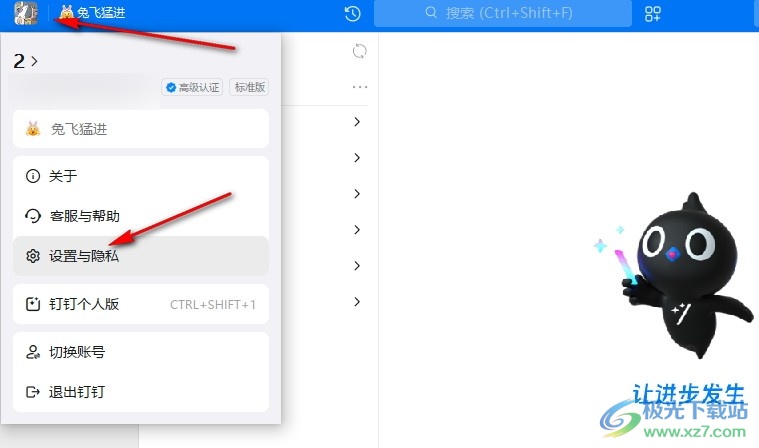
2、第二步,进入设置与隐私页面之后,我们在该页面中点击打开“外观与布局”选项,再点击勾选“聊天分组”选项
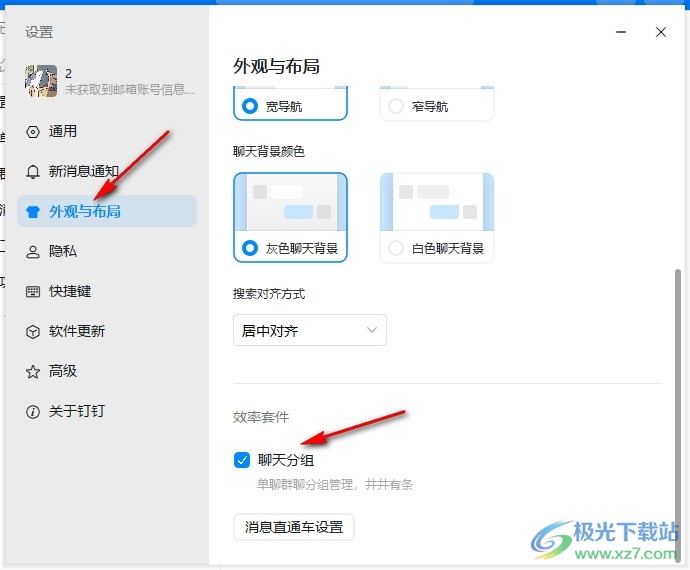
3、第三步,接着我们关闭设置页面,然后点击打开消息页面中的“分组管理”选项
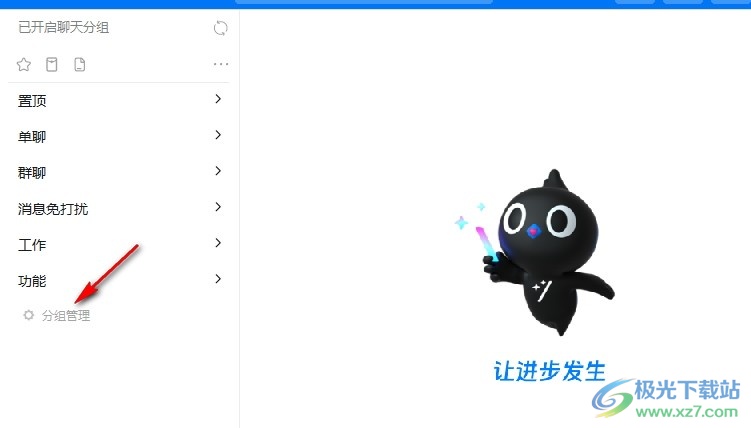
4、第四步,在分组管理弹框中,我们找到“消息免打扰”选项,点击该选项右侧的“...”图标
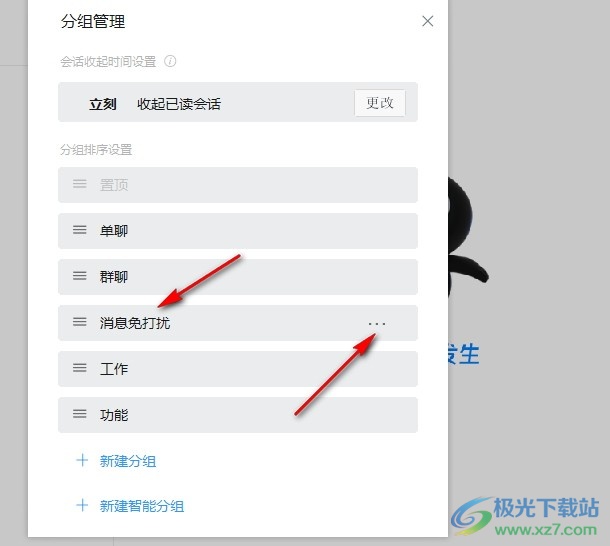
5、第五步,打开“...”图标之后,我们将“仅透出@消息”的开关按钮点击打开即可
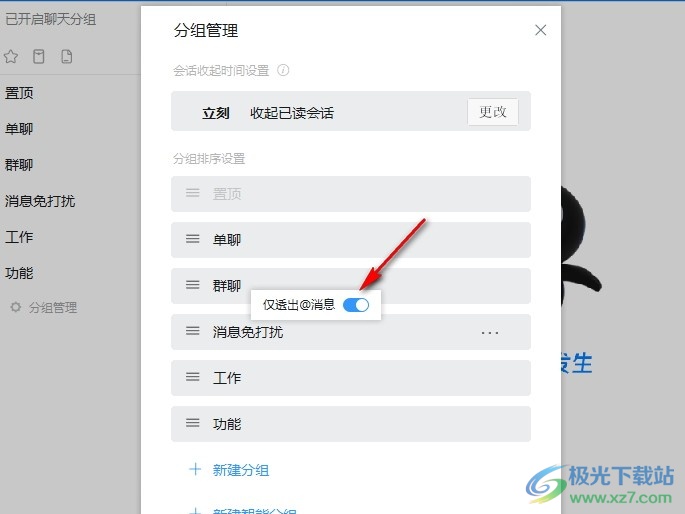
以上就是小编整理总结出的关于钉钉设置消息免打扰时仍然接受@的消息的方法,我们在钉钉中先开启聊天分组选项,然后在聊天分组页面中打开分组管理选项,接着打开“消息免打扰”有的“...”图标,再打开“仅透出@消息”的开关按钮即可,感兴趣的小伙伴快去试试吧。
`相关推荐
相关下载
热门阅览
- 1百度网盘分享密码暴力破解方法,怎么破解百度网盘加密链接
- 2keyshot6破解安装步骤-keyshot6破解安装教程
- 3apktool手机版使用教程-apktool使用方法
- 4mac版steam怎么设置中文 steam mac版设置中文教程
- 5抖音推荐怎么设置页面?抖音推荐界面重新设置教程
- 6电脑怎么开启VT 如何开启VT的详细教程!
- 7掌上英雄联盟怎么注销账号?掌上英雄联盟怎么退出登录
- 8rar文件怎么打开?如何打开rar格式文件
- 9掌上wegame怎么查别人战绩?掌上wegame怎么看别人英雄联盟战绩
- 10qq邮箱格式怎么写?qq邮箱格式是什么样的以及注册英文邮箱的方法
- 11怎么安装会声会影x7?会声会影x7安装教程
- 12Word文档中轻松实现两行对齐?word文档两行文字怎么对齐?

网友评论